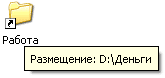כיצד להתקין את סמל היישום בשולחן העבודה. מה זה קיצור דרך וכיצד ליצור אותו
- כיצד להתקין את סמל היישום בשולחן העבודה. מה זה קיצור דרך וכיצד ליצור אותו
- יצירת קיצור דרך "חברי כיתה"
- כיצד להכין תווית בצורת לוגו של אתר
- יצירת קיצור דרך על ידי גרירה
- יצירת קיצור דרך לתכנית המיוחדת חברים לכיתה
- כיצד ליצור קיצור דרך לשולחן העבודה: וידאו
- איך נראית התווית
- כיצד לגלות היכן הקובץ או התיקיה שנפתח קיצור הדרך
כיצד להתקין את סמל היישום בשולחן העבודה. מה זה קיצור דרך וכיצד ליצור אותו
אנו נותנים דרך, כאשר ניתן לפתוח כל קובץ, בין אם מדובר בתוכנית, תיקיה, מסמך או תמונה, על ידי לחיצה כפולה על קיצור הדרך. כדי להשיג את התוצאה, יש צורך בפעולות הבאות:
- עבור לתיקיה בה נמצא הקובץ.
- הפעל אותו באמצעות לחצן העכבר הימני.
- בחר "שלח" ואז "שולחן עבודה". ליד סוגריים יש עדיין הכיתוב "צור תווית".
- אם תרצה, שנה את שם הסמל.
מועצה צמצם את כל החלונות וודא שהקיצור דרך מופיע במקום הנכון.
יצירת קיצור דרך "חברי כיתה"
כדי להקל ככל האפשר על כניסת Odnoklassniki, בצע את הפעולות הבאות:
- בשולחן העבודה (בכל שדה חופשי), לחץ באמצעות לחצן העכבר הימני.
- לחץ על תווית.
- ציין את מיקום האובייקט בחלון שנפתח. ניתן להעתיק את הכתובת מסרגל הכתובות. עבור העמוד הראשי של Odnoklassniki זהו https://ok.ru.
- לחץ על כפתור "הבא". הזן שם.
- לחץ על סיום.

כיצד להכין תווית בצורת לוגו של אתר
על ידי פתיחת דף הכניסה "תלמידי הכיתה", לחיצה על "מידע על האתר" עם המקש השמאלי, גרירת הרצוי לשולחן העבודה ושינוי השם, אתה יכול לשנות את הסמל ללוגו של האתר. לשם כך, בצע את הפעולות הבאות:
- מצא את האחרון דרך כל מנוע חיפוש;
- מצא את זה שאתה אוהב, לחץ עליו;
- בחר "שמור בשם" ושלח את התמונה לתיקיה נוחה;
- עבור אל www.conveticon.com, הפעל את "התחל לעבוד";
- מצא את התיקיה בה אתה שם את הלוגו בחלון שנפתח;
- הדגש, לחץ על "פתח";
- לחץ על "ייצא";
- סמן את הרזולוציה הרצויה;
- לחץ על "שמור בשם";
- בחר מקום אחסון;
- לחץ באמצעות לחצן העכבר הימני על קיצור הדרך בשולחן העבודה;
- מצא את הכפתור "מאפיינים", ואז "הגדרות", "שנה סמל";
- דרך "עיון" מצא את התיקיה עם הקובץ שהומר שמור;
- סמן אותו באמצעות המקש השמאלי;
- לחץ על "פתח", "אוקי", "החל", שוב "אוקי".
אז אתה לא מקבל רק תווית, אלא שלט עם לוגו של החברה.
תשומת לב! הרזולוציה הסטנדרטית עבור הסמל בצג היא 64x64.
יצירת קיצור דרך על ידי גרירה
ניתן ליצור קיצור דרך על ידי גרירתו מהדפדפן. לעניין זה:
תשומת לב! הדפדפן אמיגו יוצר את קיצור הדרך Odnoklassniki בשולחן העבודה מייד לאחר ההורדה. אבל זכרו, יש לו שירות אובססיבי משהו.
יצירת קיצור דרך לתכנית המיוחדת חברים לכיתה
תוכנית Odnoklassniki דומה לאלבום בית ספר. כאן תוכלו להכין וירטואציה בשני חשבונות, לבצע תיקון תמונות כמו בפוטושופ.
כדי לקבל קיצור דרך, אתה רק צריך להוריד את התוכנית. בנקודת התוכנית שמים סימן ביקורת לפני "הגדר קיצור דרך". לאחר סיום התהליך תקבלו גם תוכנית בחינם וגם קיצור דרך להכנס לתוכה.
כעת, על ידי יצירת קיצור דרך באחת הדרכים שהצענו, תפתח את האתר ללא שום מניפולציות מקדימות, פשוט כברירת מחדל.
כיצד ליצור קיצור דרך לשולחן העבודה: וידאו
הדרכה
אם אתה מביט בשולחן העבודה שלך (מחשב), אתה יכול לראות הרבה תיקיות וקיצורי דרך - אלה הם רכיבים בשולחן העבודה. ניתן לשנות כל אלמנט כזה, כלומר החלף סמל . כדי להציב סמלים בשולחן העבודה, מספיק שיהיה לכם ידע בסיסי מערכות הפעלה אה שליט חלונות. מצא כל קובץ בתיקיה שברצונך להפעיל משולחן העבודה, לחץ עליו באמצעות לחצן העכבר הימני, בחר "שלח" ואז בחר "שולחן עבודה (צור קיצור דרך)". כך, קיצור דרך יופיע בשולחן העבודה, שהבסיס הגרפי שלו יהיה האייקון.
כדי לשנות את הגדרות התצוגה עבור קיצור דרך חדש, לחץ באמצעות לחצן העכבר הימני על האובייקט ובחר "מאפיינים". בחלון שנפתח, עבור לכרטיסייה תווית ולחץ על כפתור שנה סמל.
בחלון "שינוי סמל" שנפתח, בחר כל סמל שמציעה המערכת, או נסה להגדיר תמונה משלך כסמל. לשם כך, לחץ על כפתור העיון, ציין את הנתיב לתמונה ולחץ על כפתור הפתיחה. תיאטרון הפעלה מערכת חלונות מזהה קבצי ico כסמלים. ניתן ליצור קבצים כאלה בעזרת תוכניות מיוחדות ותוכלו לנסות להפוך אותם באופן אישי. כדי ליצור אייקון משלך, עליך למצוא תמונה מתאימה, בהתחשב בעובדה שהיא תהיה קטנה. קבצי אייקון יכולים להיות ברוחב של 16, 32 ו- 48 פיקסלים (גובה).
פתח את התוכנית Paint, הכלולה בערכה הרגילה של תוכניות הפעלה של Windows. לחץ על תפריט "התחל", בחר "הפעל", בחלון שנפתח, הקלד mspaint ולחץ על "אישור". בחלון הראשי של התוכנית, לחץ על שילוב המקשים Ctrl + O ובחר את הקובץ המתאים לסמל העתידי.
כעת לחץ על שילוב המקשים Ctrl + W, חלון המתיחה וההטיה יופיע לפניך. כאן עליך לציין את האחוז בו אתה הולך לצמצם את התמונה. בהתאם לגודל התמונה שלך, האחוזים יכולים להגדיל או לצמצם. לראשונה, באפשרותך להגדיר את שני הערכים ל- 50%. לחץ על Ctrl + E ובדוק את גודל התמונה שלך. בתחילה, תוכלו לנסות להשיג את הגודל הגדול ביותר עבור הסמל - 48 פיקסלים. אם הערך שלך גבוה בהרבה, נסה לצמצם את התמונה שוב על ידי לחיצה על Ctrl + W.
לאחר השגת התוצאה הרצויה, נותר רק לשמור את הקובץ. לחץ על שילוב המקשים Ctrl + S ולחץ על "שמור". כדי להמיר קובץ bmp רגיל לקובץ ico (אייקון או אייקון), עליך לשנות את שמו באמצעות מנהל הקבצים Total Commander או על ידי הפעלת תצוגת הרחבות במערכת שלך. הקובץ שאתה צריך התקבל, השתמש בשיטה שתוארה בשלב השני כדי לשנות את הסמל .
זהו אייקון המיועד להשקת קובץ, תיקיה או דף מהאינטרנט.
נניח שיש לך תיקיה "מוסיקה" בדיסק המקומי. ישנן תיקיות רבות עם שמות של להקות מוזיקליות ומבצעים, ביניהן הקבוצה האהובה עליך. משמעות הדבר היא שבכל פעם שתרצה להקשיב לקבוצה המועדפת עליך, תצטרך לפתוח את המחשב שלי, ואז את Local Disk D, ואז את תיקיית המוסיקה, ואז לחפש את התיקיה עם שם הקבוצה האהובה עליך.
על מנת לפתוח את הקבצים והתיקיות הדרושים במהירות רבה יותר, והמציאו קיצורי דרך. אנחנו יכולים לשים קיצור דרך לתיקיה עם המוזיקה המועדפת עליך על שולחן העבודה (המסך). וכאשר נלחץ עליו פעמיים באמצעות כפתור העכבר השמאלי, המחשב יקבל פקודה לעבור למיקום של תיקיה זו ולפתוח אותה. כלומר, כשפותחים קיצור דרך, המחשב יבצע סדרת פקודות: פתח את המחשב שלי, פתח את דיסק מקומי D, פתח את תיקיית המוסיקה, פתח את התיקיה בקבוצה המועדפת עליך.
- זה לא הקובץ או התיקיה, או דף האינטרנט! זו רק פקודת מחשב. ואם נסיר את קיצור הדרך מהמחשב, הקובץ או התיקיה שאליהם הוא מתייחס יישארו.
איך נראית התווית
על התווית למטה, החץ מצויר:
לחץ זה אין קובץ או תיקיה רגילים:
אם אתה רואה חץ בסמל או בתיקיה של קובץ, דע כי זהו קיצור דרך. המשמעות היא שאם מוחקים אותו, הקובץ או התיקיה שהיא תיפתח יישארו במחשב. וזה גם אומר שאם אתה כותב את הסמל הזה (קיצור דרך) בכונן הבזק מסוג USB, תקליטון או דיסק, הוא לא ייפתח במחשב אחר. מכיוון שתווית אינה דבר, חלל ריק. רק על מדבקות המחשב הנוחות לשימוש.
יש תוויות וללא חצים. נדיר מאוד. ��יצד לאחר מכן לבדוק אם התווית היא תווית או לא? לחץ באמצעות לחצן העכבר הימני עליו ובחר "מאפיינים". אם יש כרטיסייה "קיצור דרך", פירוש הדבר שיש לך תווית אמיתית.
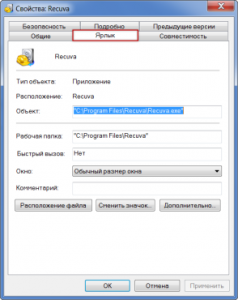
כיצד לגלות היכן הקובץ או התיקיה שנפתח קיצור הדרך
רחף והחזק את לחצן העכבר השמאלי על התווית. חלון קטן אמור להופיע שמראה היכן נמצא הקובץ או התיקיה שנפתח קיצור הדרך.